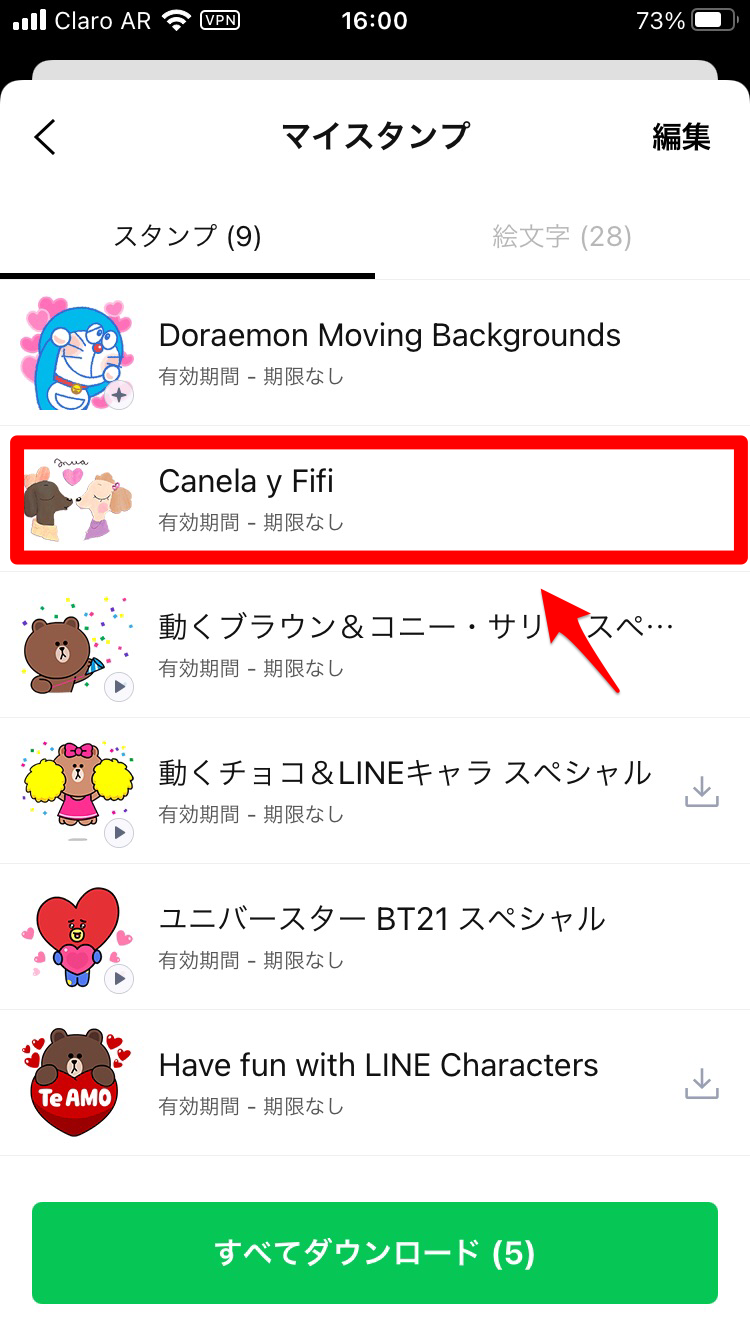LINEスタンプの使い方を分かりやすく解説!ダウンロードや送信方法も
Contents[OPEN]
- 1LINEスタンプって?
- 2【LINEスタンプの使い方】無料で使えるの?
- 3【LINEスタンプの使い方】まずはダウンロード!
- 3.1LINEから提供されている無料スタンプをダウンロードする方法
- 3.2スタンプショップから無料スタンプをダウンロードする方法
- 3.3スタンプショップから有料スタンプをダウンロードする方法
- 3.4注意!無料スタンプには使用期限がある
- 3.5提供者からの通知が多い!対処法は?
- 4【LINEスタンプの使い方】送信しよう《基本編》
- 4.1《手順①》トークルームの顔マークをタップする
- 4.2《手順②》使いたいスタンプをタップする
- 4.3《手順③》プレビューをタップ→送信!
- 4.4プレビューが表示されないことも!スタンプの誤送信に注意しよう
- 5【LINEスタンプの使い方】送信する《応用編》
- 6【LINEスタンプの使い方】プレビュー表示をオンオフするには?
- 7【LINEスタンプの使い方】スタンプを管理して使いやすくしよう
- 8たくさんのスタンプを送信してLINEを楽しもう!
【LINEスタンプの使い方】無料で使えるの?
LINEスタンプには、無料と有料のものがあります。
ここで2つの違いを見ていきましょう!
無料と有料の2種類がある
先ほど説明したように、LINEのスタンプはすべて無料というわけではありません。
無料のものもたくさんありますが、課金しなければ入手できないスタンプもたくさんあります。
有料であればどのくらいお金がかかるのかと言うと、通常、24個のスタンプ 1セットで250円ほどになります。
そこまで高くないので、「手が出しづらい…」というほどではありません!
無料スタンプは企業アカウントの友だち追加が必要な場合も
無料で提供されているスタンプの中には、条件をクリアして貰えるものがあります。
よくあるのが、スタンプの提供元である「企業の公式アカウントを友だちとして追加登録する」という条件です。
ただし、企業が提供している無料スタンプの多くは、スタンプに有効期限が設けられていることが多いので注意しましょう!
【LINEスタンプの使い方】まずはダウンロード!
ここまで、LINEスタンプについて詳しく説明していきました。
ここからは、さっそくLINEスタンプを入手する方法をご紹介します!主な入手方法は2つです。
LINEから提供されている無料スタンプをダウンロードする方法
まずは、ホーム画面にある「LINE」アプリを開きましょう。
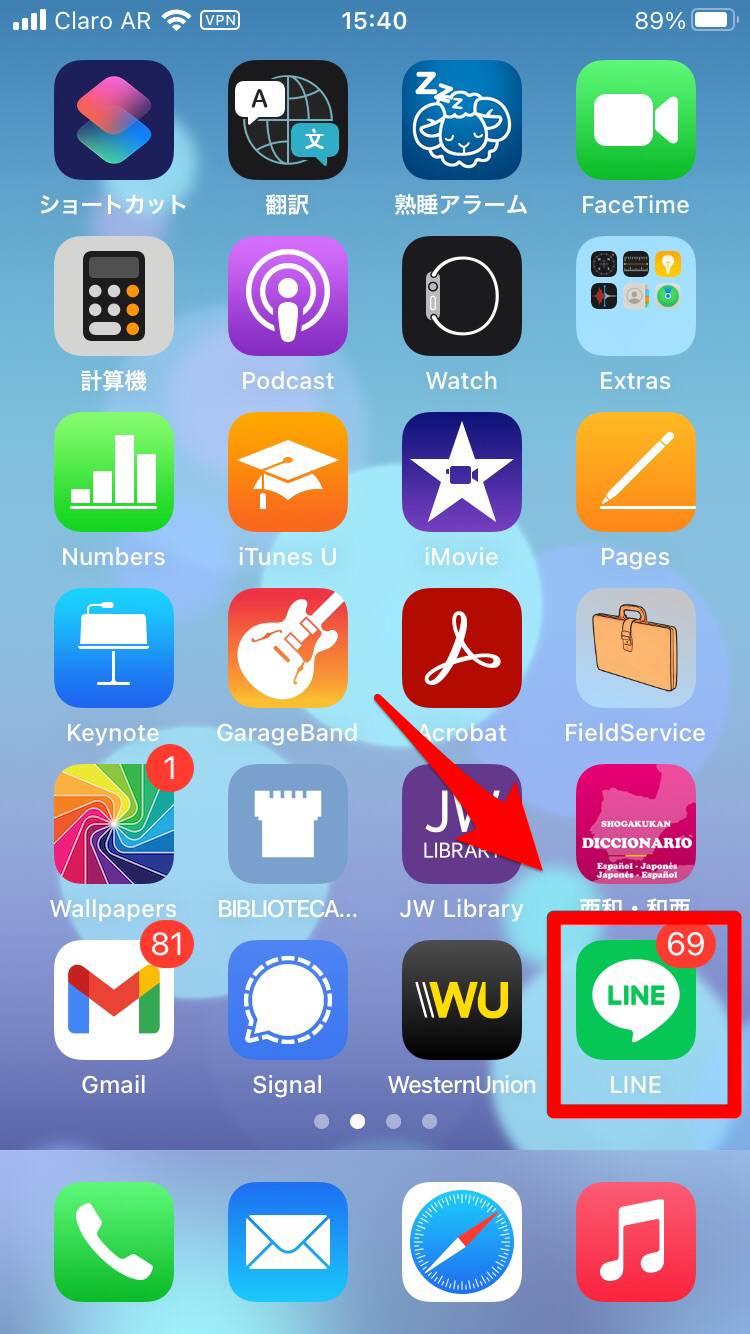
LINEアプリのホーム画面が立ち上がるので、画面右上に表示されている「歯車」の形をした「設定」アイコンをタップします。
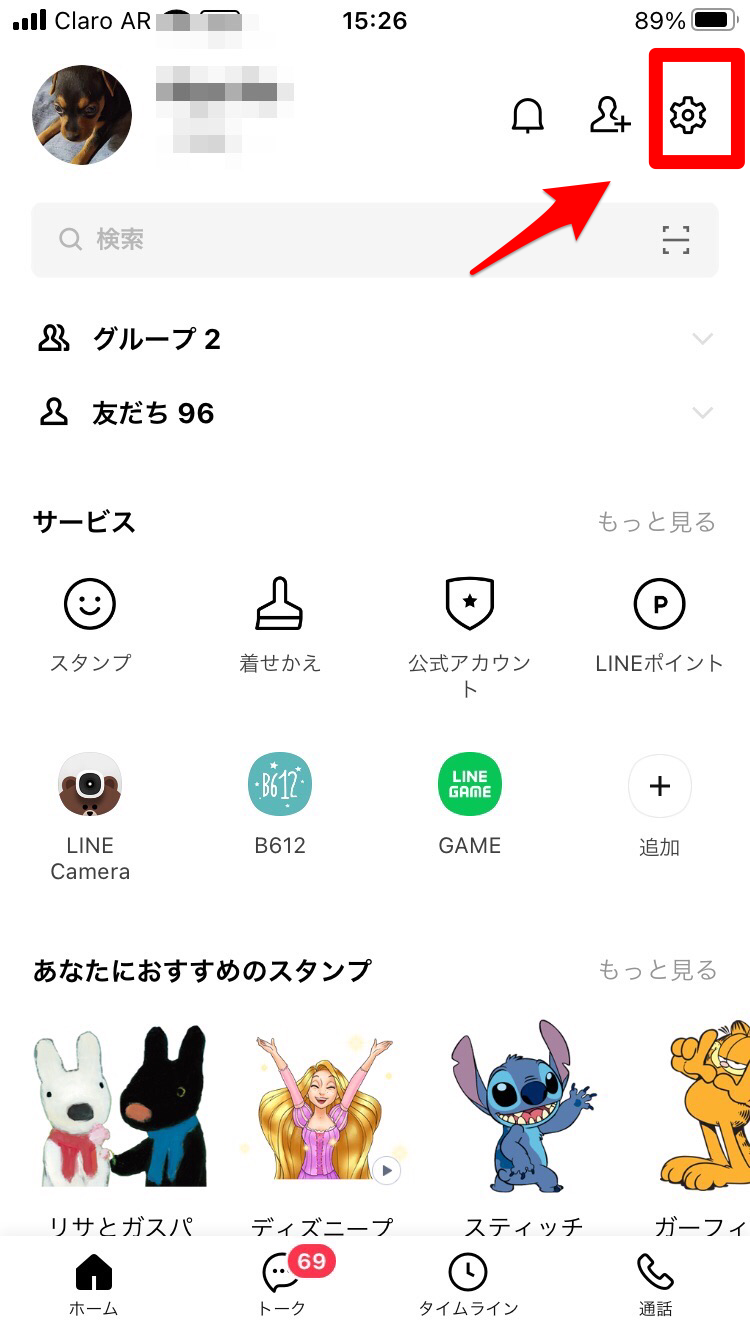
「設定」画面が立ち上がったら「スタンプ」をタップしましょう。
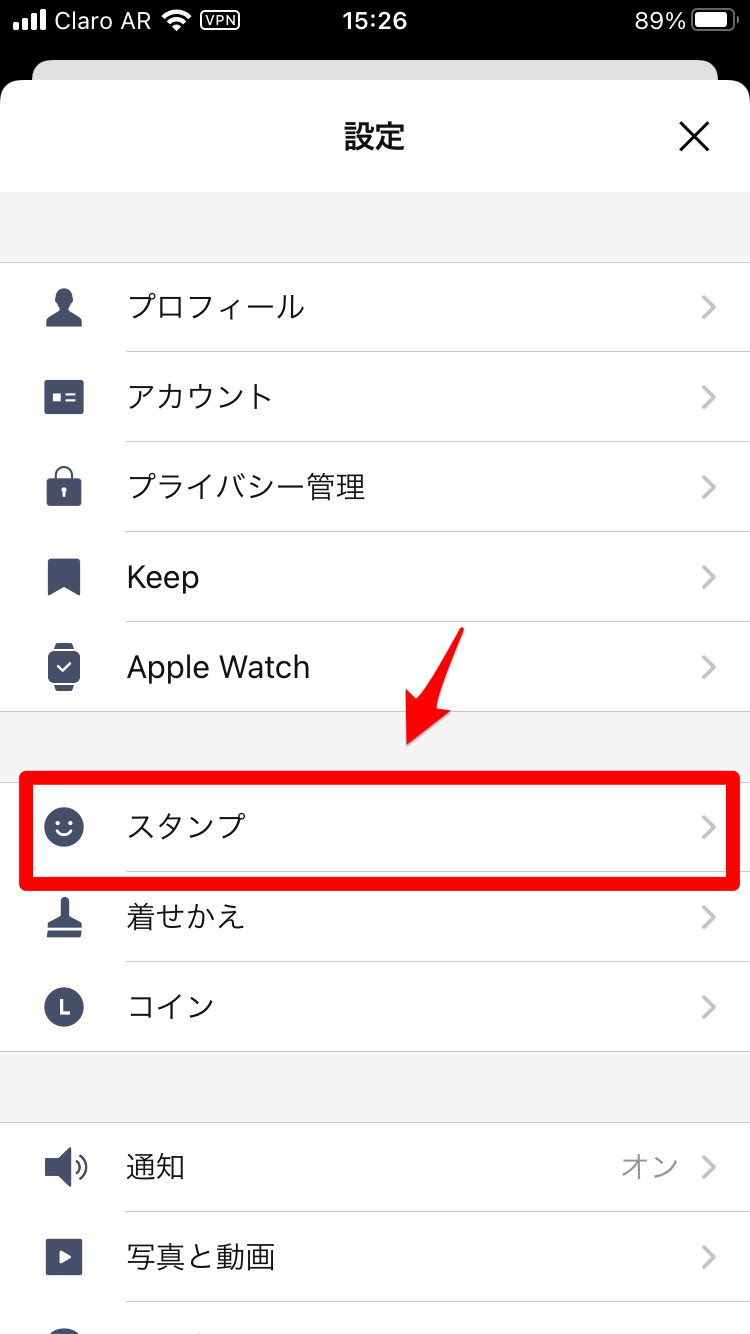
「マイスタンプ」をタップします。
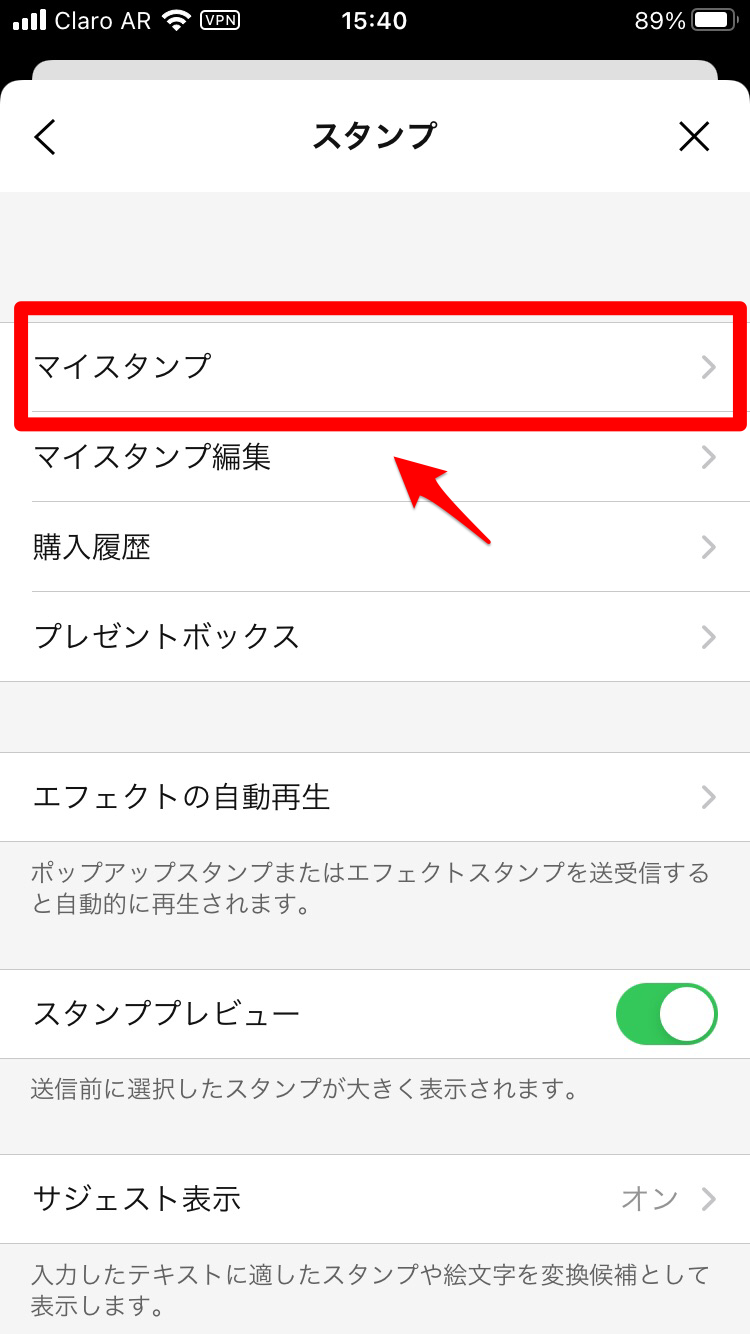
無料で入手できるスタンプがこの画面に表示されているので、個別にダウンロードしたければ「ダウンロード」アイコンを個別にタップし、すべてまとめてダウンロードしたければ「すべてダウンロード」をタップしましょう。
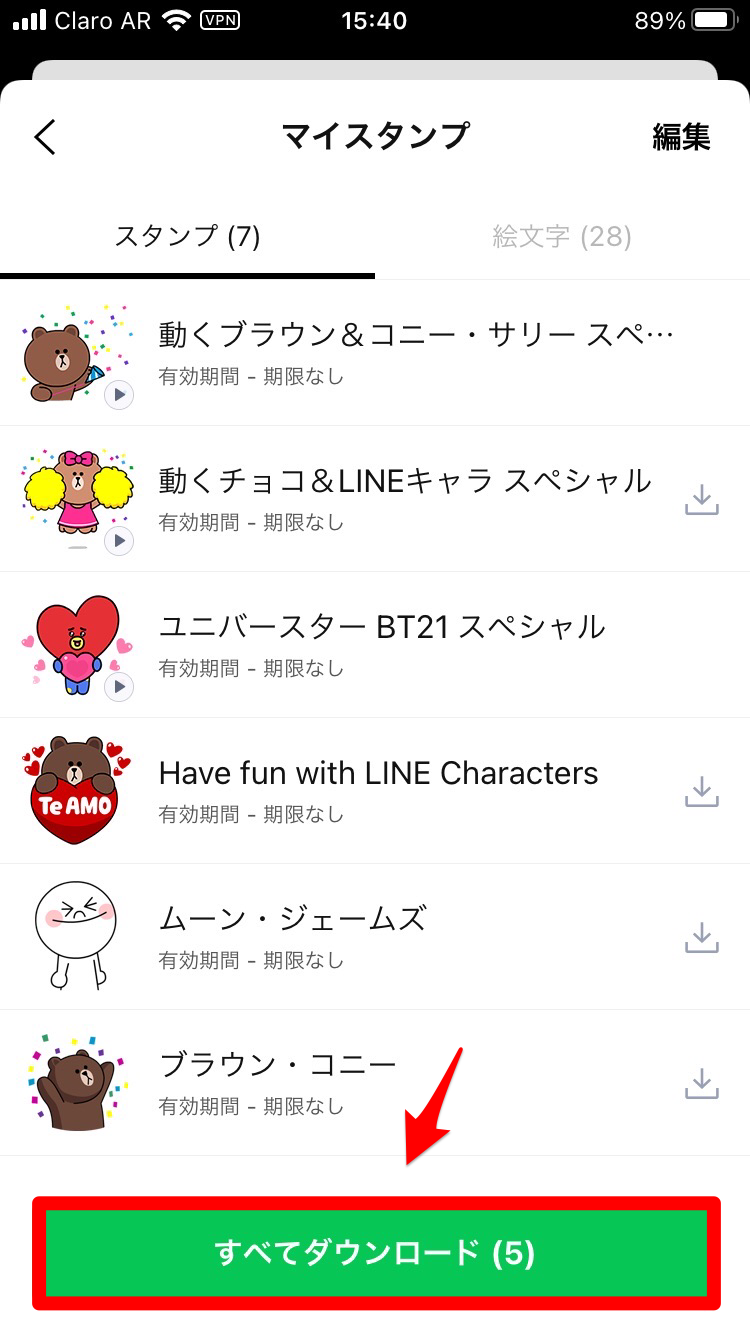
スタンプショップから無料スタンプをダウンロードする方法
LINEスタンプを手に入れる別の方法は、LINEアプリ内にある「スタンプショップ」を使う方法です。ここでは、そんなスタンプショップで無料スタンプをGETする方法をご紹介します!
LINEトップ画面の「サービス」の中にある「スタンプ」をタップしましょう。

「スタンプショップ」の画面が立ち上がります。画面に表示されているスタンプはすべて有料のものです。
画面上部に「人気」「新着」「イベント」「絵文字」「カテゴリー」の5つが表示されているので、無料のスタンプが入手できる「イベント」をタップしましょう。そうすると、「無料」と書かれたスタンプが表示されます。気に入ったものを1つタップしましょう。
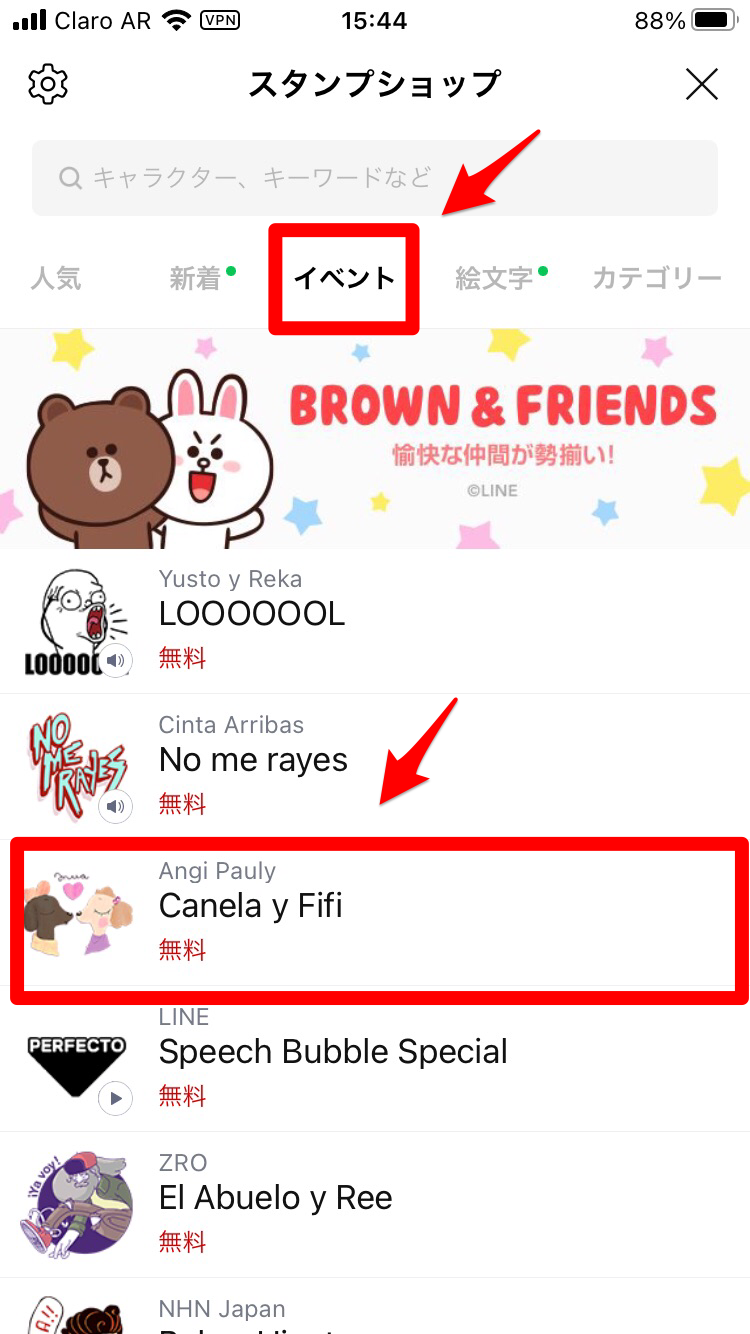
選択したスタンプの入手画面になるので「ダウンロード」をタップします。
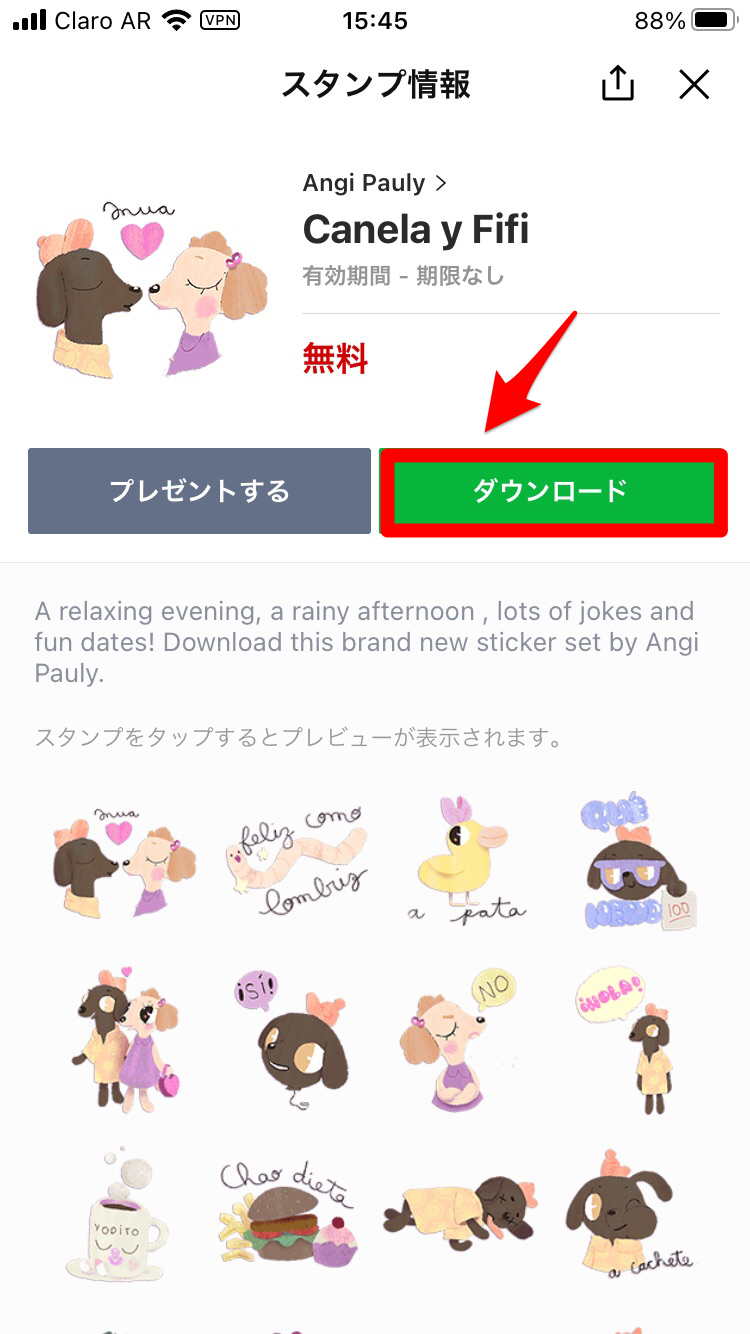
ダウンロードが終了したら「確認」をタップして終了です。
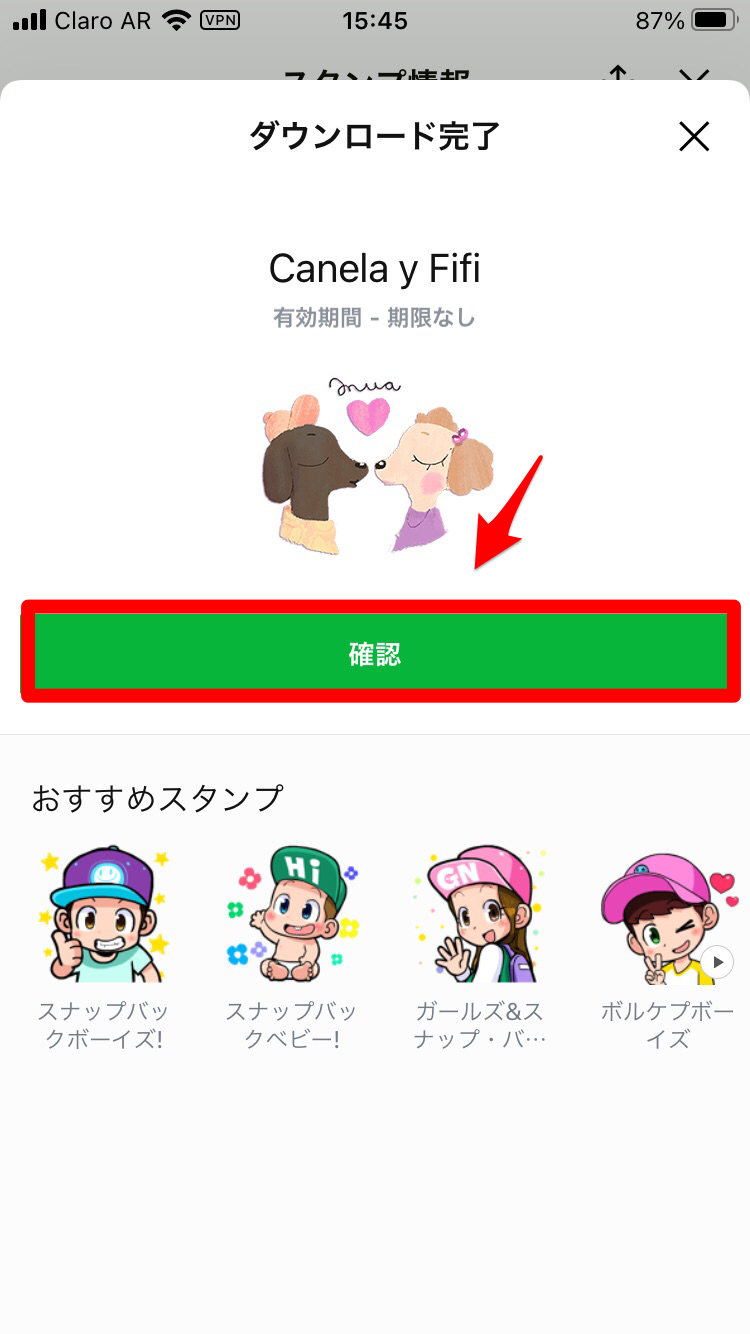
ダウンロードされたスタンプは「マイアプリ」の中に保存されています。